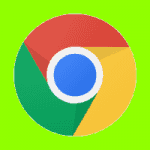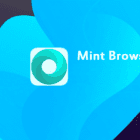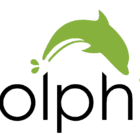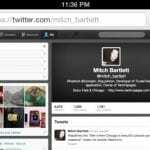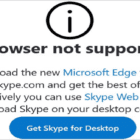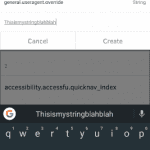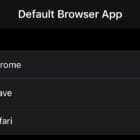に ミッチバートレット3コメント
このハックにより、デバイスをジェイルブレイクすることなく、Apple iPhone、iPad、またはiPodTouchのSafariWebブラウザのユーザーエージェントを変更できます。
- iOSデバイスをコンピュータのiTunesに接続して同期します。
- iBackupBotをダウンロードしてインストールします お使いのコンピュータで。 無料版は私たちの目的のために動作します。
- 「iTunesで自動同期を無効にするには、「編集” > “環境設定” > “デバイス」とチェックしてくださいiPod、iPhone、iPadが自動的に同期しないようにする“.
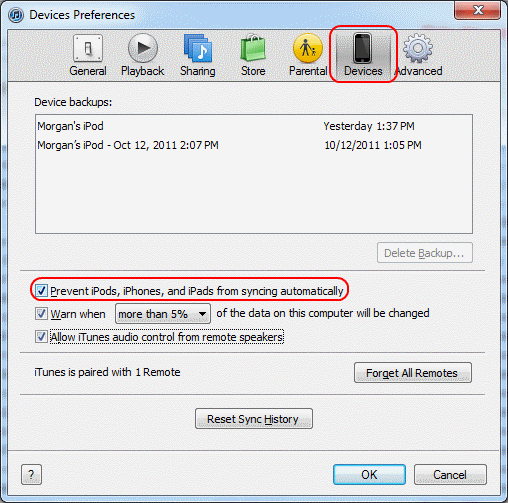
- iTunesを閉じて「iBackupBot“.
- USBケーブルを使用してデバイスをコンピューターに接続します。 iBackupBotはデバイスを検出する必要があります。
- 左側にある最新のバックアップを選択します。
- 拡大 "ユーザーアプリファイル” > “com.apple.mobilesafari” > “図書館” > “環境設定“.
- 「com.apple.mobilesafari.plist" ファイル。 クリック "キャンセル後に表示されるダイアログの「」。
- ファイルの一番下までスクロールして、この行を次の行のすぐ上に挿入します
ユーザーエージェント Mozilla / 5.0(Windows NT 6.1; WOW64)AppleWebKit / 535.11(KHTML、Geckoなど)Chrome / 40.0.2214.115 Safari / 535.11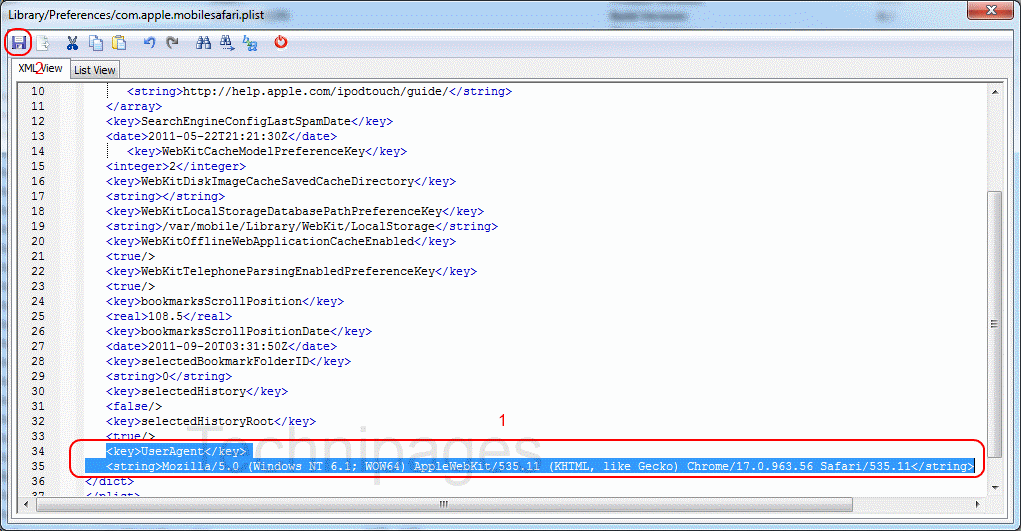 との間のテキストを置き換えます
との間のテキストを置き換えます 好きなUAStringでタグ付けします。 必ず[ディスクの保存]アイコンをクリックしてから、ファイルを閉じてください。 - 「Library / Preferences / com.apple.mobilesafari.plist「」をクリックし、「戻す" ボタン。 デバイスは復元プロセスを実行します。 完了すると、Safariのユーザーエージェントが正常に変更されているはずです。 Safariを開くと、デスクトップバージョンのWebページ全体を表示できるようになります。 また、訪問することができます WhatIsMyUserAgent 変更されているかどうかを確認します。
あなたはおそらくそれも好きでしょう